Программатор для atmega328 своими руками
Добавил пользователь Дмитрий К. Обновлено: 04.10.2024
Сегодня мы познакомимся поближе с интересной отладочной платой, выполненной на базе микроконтроллера Atmega 328p. А наибольший интерес у программистов микроконтроллеров AVR данная плата вызвала тем, что помимо того, что контроллер здесь не слабый, но, самое главное, стоит она сущие копейки. Я, например, приобретал её всего лишь за 2,7 $. В видеоверсии данного урока я описании дам ссылку на распаковку и первоначальное тестирование данной платы, а также и на продавца, у которого я её приобретал.
По данной плате есть немало видеотестов, но почему-то все они практически выполнены с применением в качестве программатора переходника USART, и, самое главное, программирование происходит посредством программы для разработки ПО для плат Arduino.
Мы же пойдём другим путём и применим данную плату уже как полноценную отладочную плату для создания приложений под управлением привычной для нас среды программирования Atmel Studio. Соттветственно, в качестве программатора мы также возьмём привычный нам народный программатор, который мы применяем во всех наших занятиях и подключим его к шине SPI.
Я думаю, будет лишним перечисление всех достоинств контроллера Atmega328p по сравнению с контроллером Atmega 8A. Здесь и оперативной памяти больше и памяти под прошивку больше, и также здесь две шины USART по сравнению с одной в восьмой серии.
Поэтому давайте не будем себя томить и приступим к делу. Начнём с того, что мы закрепим надёжно нашу плату на беспаечной макетной плате

Теперь подключим программатор Для подключения программатора я спаял вот такой переходничок

Распиновка нашей платы совпадает со стандартом Arduino UNO R3. Приводить я её здесь не буду во избежание нарушения прав. Найти данную распиновку не представляет никаких трудностей. Согласно распиновки разъём к плате подключаем следующим образом:
AVR ISP — ATMEGA328
VCC-VCC
GND-GND
RESET-RST
MOSI-11
MISO-12
SCK-13
Получится вот так

Подключим к разъёму программатор и проверим обнаружение платы. Для этого запустим программу avrdude, выберем там контроллер ATmega328P и нажмем кнопку "чтение". Программатор и контроллер должны будут обнаружиться и должны будут считаться калибровочные ячейки

Также считаем фьюзы, чтобы потом установить подобные в протеусе для корректной работы эмуляции, ну и также для того, какие именно фьюзы надо и куда устанавливать, а то ведь фьюзы — это дело такое… Для этого переходим на закладку "Fuses" и жмем там кнопку "Чтение". После этого фьюзы расставятся так, как они уже выставлены в контроллере
Теперь также подключим для тестирования 10 светодиодов. У меня, как вы знаете из моих уроков, есть 10-диодная матрица. Не забываем про токоограничивающие резисторы. Так как я данную матрицу использую ещё в тестах на контроллерах stm32, в которых граничный ток портов ниже, то резисторы там установлены на 680 ом. Менять я их не стал, светодиоды работают и с ними, возможно только светятся не так ярко, но это не страшно. Вот такая вот плата с матрицей

К отладочной плате светодиоды мы подключим следующим образом (нажмите на картинку для увеличения изображения)

С последней версией Arduino IDE перестал работать USBASP, с помощь которого прошивал массу контролеров.
У USBASP пора обновить прошивку, а может быть и схему, а я буду использовать в качестве программатора обычный Arduino. Тем более я уже использовал эту схему для программирования ATTiny13.
Для Arduino на ATmega168/328 схема будет выглядеть так — между собой соединяем D11, D12, D13, а D10 контроллера программатора соединяем с RESET программируемого контроллера. Устанавливаем кварц для прошивки контроллеров, работающих от внешнего резонатора.
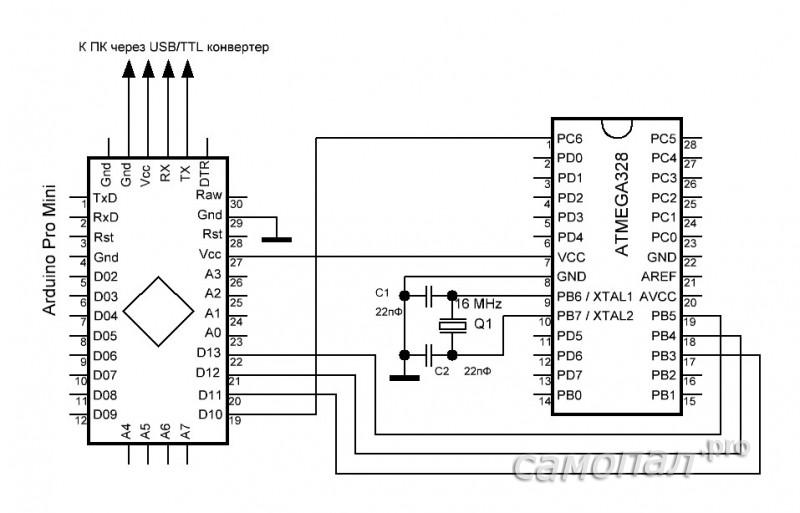
Для удобства работы собираю программатор на макетке. Для микросхем в корпусе DIP28 использую панель DIP с нулевым усилием.

Также на плате устанавливаю разъем под Arduino Pro Mini, на которых делаю все последние Arduino-проекты
Получаю такую платку

Устанавливаю на плату микроконтроллеры


Можно приступать к прошивке/

Для этого в Ардуину нужно записать скетч ISP-программатора
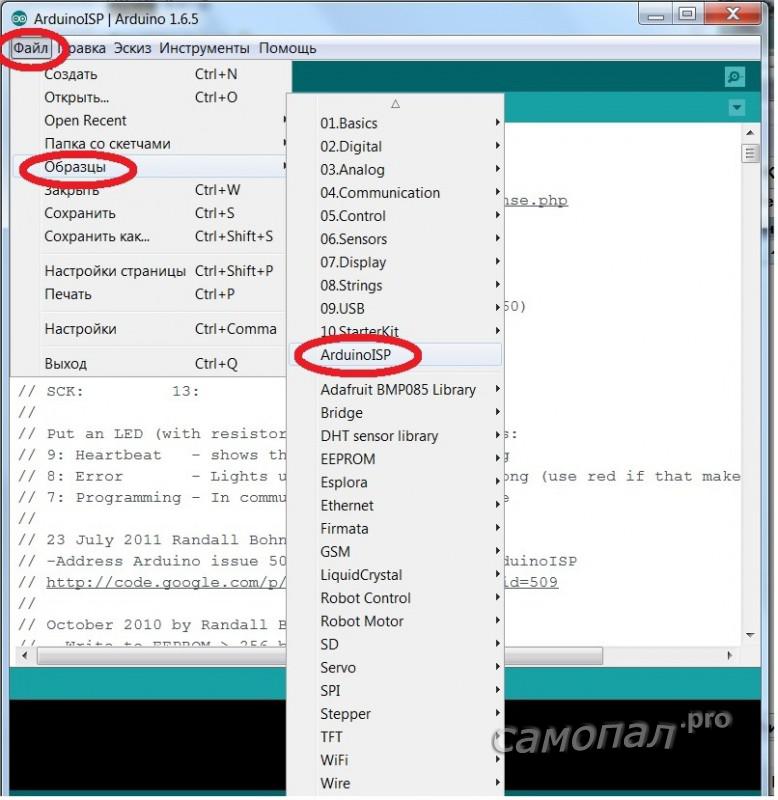
Затем выбираем тип программатора
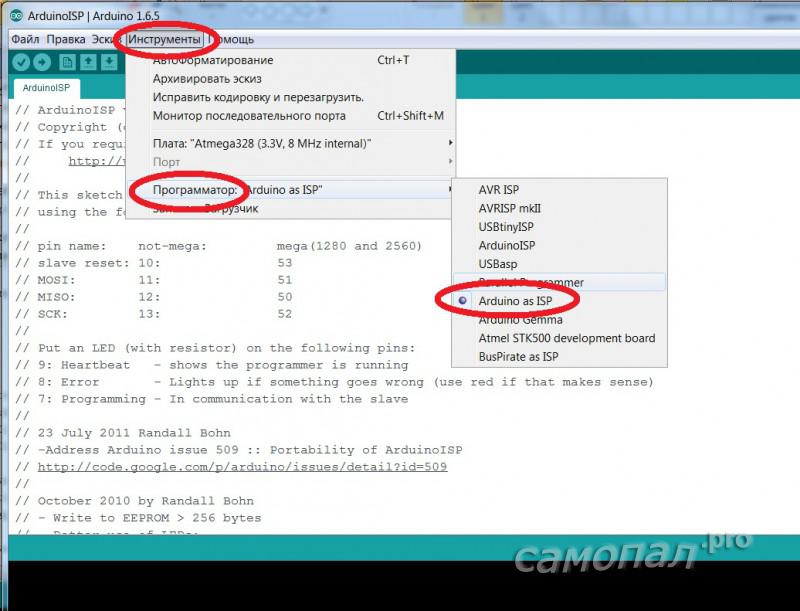
И все. Программатор собран и настроен.
Немного о применении
Если нужно залить прошивку одной Ардуины через другую, то делается все тоже самое, только без платы. Соединяются вывод ардуин согласно схеме и точно так же программируется.

Есть у меня пара идей для будущих публикаций, но в них будет использоваться программатор. Поэтому сегодня я расскажу о том, как превратить Ардуино в ISP программатор, для чего он нужен и как им пользоваться. А в качестве примера будет описана процедура прошивки загрузчика в Ардуино.
Что такое ISP?
ISP (In-System Programming) расшифровывается как внутрисхемное программирование. Это технология, которая позволяет программировать микроконтроллер, установленный в устройство. До появления этой технологии микроконтроллеры программировались перед установкой в устройство, а для их перепрограммирования требовалось их извлечение из устройства.
Существует 2 основных подхода внутрисхемного программирования:
- С использованием программатора. В этом случае программатор работает напрямую с памятью микроконтроллера, самостоятельно размещая байты прошивки по нужным адресам. Микроконтроллер в этом процессе не участвует.
- С использованием загрузчика. Загрузчик, он же бутлоадер (от английского bootloader) - это программа, записанная обычно в конце ПЗУ микроконтроллера, которая берет на себя функции программатора. При включении микроконтроллера управление сначала передается загрузчику. Он проверяет наличие определенных условий, сообщающих о необходимости перейти в режим программирования. Если условия не выполнены, то управление передается основной программе, в противном случае загрузчик принимает данные по заранее определенному интерфейсу и размещает их в ПЗУ. Таким образом микроконтроллер перепрограммирует сам себя.
Одной из важнейших особенностей Ардуино является возможность программирования непосредственно через USB порт, без дополнительного программатора. Сразу после включения Ардуино запускается загрузчик, который работает несколько секунд. Если за это время загрузчик получает команду программирования от IDE по последовательному интерфейсу UART, то он принимает и загружает новую программу в память микроконтроллера.
Использование загрузчика существенно упрощает процесс перепрограммирования микроконтроллера, что особенно полезно при отладке. Но за удобство приходится платить. Во-первых, загрузчик занимает часть ПЗУ и для программы пользователя остается меньший объем памяти. Во-вторых, загрузчик не может изменить Fuse-биты и Lock-биты (в отличие от программаторов). Ну и, конечно, не обойтись без программатора, если вы хотите обновить бутлоадер или загрузить его в чистый МК. Таким образом существует ряд задач, которые могут быть выполнены только с использованием программатора. Если же у вас нет аппаратного программатора, то вместо него можно воспользоваться Ардуино, о чем и будет рассказано дальше.
Arduino as ISP. Прошивка загрузчика в Ардуино.
Итак, мы решили превратить Ардуино в программатор. Для примера попробуем прошить загрузчик в целевую плату Ардуино. Сначала подготовим плату, которую будем использовать в качестве программатора. Для этого загрузим в нее скетч ArduinoISP, его можно найти в стандартных примерах:

Теперь подсоединим к ней плату, в которую хотим прошить загрузчик. При прошивке используются линии SPI (Serial Peripheral Interface - последовательный периферийный интерфейс). Выводы MOSI, MISO и SCK обеих плат должны быть соединены, а вывод SS Ардуино-программатора подключается к выводу Reset целевой платы. И еще 2 провода нужны чтобы запитать целевую плату. Также может потребоваться предотвратить автоматическую перезагрузку платы-программатора, для этого между ее выводами Reset и GND нужно установить электролитический конденсатор на 10мкФ. Сначала можно попробовать без конденсатора, если же прошивка не начнется, то попробуйте добавить в схему конденсатор. По моим наблюдениям конденсатор нужен при использовании дешевых Ардуино-клонов (без контроллера ATmega8u2) в качестве программатора.
Если мы работаем с двумя платами Arduino Uno, то схема их подключения может выглядеть следующим образом:

Если используются не Uno, а другие платы Ардуино, то перед подключением программатора к целевой плате необходимо уточнить расположение на них выводов MOSI, MISO и SCK. Их расположение для различных плат приведено ниже в таблице. Как вы можете видеть, не на всех платах Ардуино линии SPI мультиплексированны с цифровыми выводами, поэтому для подключения к данному интерфейсу необходимо использовать разъем ICSP. Ниже показан пример подключения Uno в качестве программатора к плате Nano через ICSP разъем.
| Плата Ардуино | MOSI | MISO | SCK | Уровень |
|---|---|---|---|---|
| Uno, Duemilanove | 11 или ICSP-4 | 12 или ICSP-1 | 13 или ICSP-3 | 5В |
| Nano | 11 или ICSP-4 | 12 или ICSP-1 | 13 или ICSP-3 | 5В |
| Pro Mini | 11 | 12 | 13 | 3.3В или 5В |
| Mega1280, Mega2560 | 51 или ICSP-4 | 50 или ICSP-1 | 52 или ICSP-3 | 5В |
| Leonardo | ICSP-4 | ICSP-1 | ICSP-3 | 5В |
| Due | ICSP-4 | ICSP-1 | ICSP-3 | 3.3В |
| Zero | ICSP-4 | ICSP-1 | ICSP-3 | 3.3В |
| 101 | 11 или ICSP-4 | 12 или ICSP-1 | 13 или ICSP-3 | 3.3В |
 |
| Подключение Uno в качестве программатора к плате Nano через ICSP |
Обратите внимание на нумерацию выводов ICSP платы Nano: она начинается с правого нижнего угла. Поэтому на приведенной схеме Arduino Nano перевернута.
Теперь необходимо вернуться в Arduino IDE и изменить в ней параметры:
- В меню Инструменты > Плата выбираем вариант, соответствующий нашей целевой плате.
- В меню Инструменты > Программатор выбираем Arduino as ISP.
Резюмируя вышеописанное, выделим основные шаги для прошивки загрузчика с использованием Ардуино в качестве ISP программатора:
- Запускаем Arduino IDE, открываем из примеров скетч ArduinoISP и загружаем его в плату Ардуино, которую будем использовать как программатор.
- Подключаем к Ардуино-программатору целевую плату по приведенной схеме.
- Меняем плату в Arduino IDE на целевую.
- Выбираем в IDE программатор Arduino as ISP.
- Записываем загрузчик в целевую плату командой из меню IDE.
Прошивка скетча с использованием Arduino as ISP
Еще один пример использования программатора - это загрузка скетча в целевую плату. Разумеется, это проще сделать привычным способом, подключив ее напрямую к компьютеру, но это может оказаться невозможным, например, при выходе из строя контроллера ATmega8u2/ATmega16u2 или преобразователя USB/UART. Если при этом основной микроконтроллер Ардуино остался рабочим, то мы можем прошить его, используя программатор. Для этого выполняем все шаги, описанные выше, но на последнем этапе вместо записи загрузчика необходимо:

Микроконтроллеры ATmega328P и ATtiny45 семейства AVR

Микроконтроллеры семейства AVR нашли широчайшее применение в практике конструирования электронных устройств различной сложности. Серия ATMega и ATiny часто выбираются для аппаратного программирования
Микросхема ATtiny45 обладает многими функциями, присущими AT328P. Однако функциональность ATtiny45 несколько ограничена по причине малого числа контактов ввода-вывода.
Выбор физических программаторов под AVR микроконтроллеры
Фирменный программатор считается лучшим из всех, пригодных прошивать AVR и другие микросхемы. На китайском AliExpress можно найти по цене от 5000 руб. и выше.

AVR Pocket Programmer: 1 — входной интерфейс USB; 2 — ISP коллектор; 3 — выходной интерфейс ISP; 4 — буферные элементы 74АС125; 5 — переключатель режима питания; 6 — основной чип ATtiny 2313

Принципиальная схема программатора AVR Pocket Programmer — достаточно простая, вполне доступная для сборки устройства программирования своими руками
Сигнальные линии (MICO, MOSI, SCK) желательно (но не обязательно) буферизировать. Поэтому следует дополнить схему буфером, к примеру, использовать микросхему 74AC125.
Такой буфер, кстати, применяется на фирменной сборке. Не исключается и транзисторный вариант буфера.
Для работы схемы программатора потребуется драйвер под USB. Возможно, потребуется также программный продукт Zadig, универсальный инсталлятор под Windows для установки общих драйверов USB (версия под Windows 7 и выше):
- WinUSB
- Libusb-Win32
- Libusb0
- LibusbK
Подключение микроконтроллера и программирование
Микроконтроллеры AVR программируются через интерфейс SPI посредством маршрутизации сигналов через шесть линий:
- VCC (напряжение питания),
- GND (сигнальная земля),
- RST (программный сброс),
- MOSI (приём данных),
- MISO (передача данных),
- SCK (сигнал синхронизации).
Для маршрутизации всех отмеченных сигналов между устройствами, как правило, используется один из двух стандартизированных разъемов:
- 6-контактный разъем (2×3).
- 10-контактный разъём (2×5).

Два типа контактных разъёмов интерфейса ISP применимы к использованию при работе совместно с инструментом программирования
Микроконтроллеры: программирование утилитой AVRDUDE
avrdude -c usbtiny -p atmega328p
Команда предполагает наличие подключенного к системному разъёму программатора микроконтроллера ATmega328P. Для чипа другой серии команда, соответственно, несколько изменится.
Так, для микроконтроллера ATtiny45 строка будет выглядеть следующим набором:
avrdude -c usbtiny -p t45
Если схематично подключения программатора и программируемой микросхемы в норме, утилита выдаст примерно следующий терминальный текст:

Стандарты изготовления микроконтроллеров предполагают внедрение идентификаторов. При первом запуске утилита определяет этот идентификатор
Эта базовая команда утилиты позволяет идентифицировать подключенный микроконтроллер AVR. Инструмент AVRDUDE в процессе проверки читает идентификатор чипа.
Идентификаторы программируемых микросхем отличаются в зависимости от типа AVR. Тот же микроконтроллер ATmega328P идентифицируется как 0x1E950F, что и отмечено в окне выдачи.
Следующим шагом, когда проверено рабочее состояние схемы, можно следовать далее — читать и записывать программный код с помощью утилиты AVRDUDE.
Часть памяти чипа, которая обычно прошивается данными, это Flash — энергонезависимая область, где хранятся программы.
Прошивку Flash-памяти выполнит команда:
avrdude c usbtiny p atmega328p U flash:w:test.hex
или для варианта с ATtiny45:
avrdude c usbtiny p t45 U flash:w:test.hex
Процедура записи Flash-памяти требует некоторого времени. Несколько больше, чем при чтении данных. При этом строка состояния командного терминала всегда изменяется при чтении, записи, проверке устройства.

Примерно такой выглядит последовательность чтения записи памяти микроконтроллера утилитой в терминальном окне программного инструмента
avrdude c usbtiny p atmega328p U flash:r:test.hex:r
или для варианта с ATtiny45:
avrdude c usbtiny p t45 U flash:r:test.hex:r
Прочесть развёрнуто об утилите программирования и применяемых в процессе командах можно на этом блоге.
Программирование микроконтроллера ATmega8

Благодаря этой микросхеме удаётся собирать электронные устройства нередко уникальные по своим техническим возможностям
Чтобы понять азы процедуры программирования, достаточно запрограммировать, например, функцию включения /выключения светодиода. Для решения задачи потребуется присоединить электронный элемент — светодиод, к любому контакту ввода/вывода микроконтроллера ATmega8.
Ресурсы программирования ATmega8
Далее пошаговый процесс программирования можно описать следующим образом:
Первая нитка программного кода:
Функция Include включает системную библиотеку в проект, обеспечивая доступ к основным функциям ввода / вывода и макросам.
int main()
Вторая строчка указывает точку входа в программу пользователя. Отсюда программа пользователя стартует.
DDRC = 0x20;
Следующий шаг, решение непосредственно поставленной задачи — включение и выключение светодиода исполнением кода. Если нужен бесконечный цикл, решение может быть таким:

Простейший программный код для микроконтроллера ATmega8, которые заставляет мерцать подключенный к микросхеме светодиод
КРАТКИЙ БРИФИНГ
Читайте также:

